En el caso de que sea usuario de Mac y le guste Haga una copia de seguridad de sus datos, descubre que es inconcebiblemente simple hacer una copia de seguridad de todos sus datos importantes para que pueda restaurar su computadora en caso de que algo suceda, pero al mismo tiempo, es posible que también haya visto una creciente suma de copias de seguridad almacenadas localmente que involucran espacio en su disco duro. manejar.
Esto no es un problema técnico dentro del sistema informático Mac, sino esencialmente cómo funciona. Si necesita recuperar ese espacio, así es como se hace. Por favor, desplácese hacia abajo en el artículo a continuación para conocer una guía simple pero efectiva de cómo eliminar copias de seguridad en Mac.
Guía de artículosParte 1. ¿Dónde se almacenan mis copias de seguridad en mi Mac?Parte 2. ¿Cómo elimino las copias de seguridad antiguas de mi Mac?Parte 3. Cómo eliminar copias de seguridad en Mac desde iTunes / iCloudParte 4. Conclusión
Parte 1. ¿Dónde se almacenan mis copias de seguridad en mi Mac?
Existe un componente de software que registra los cambios en su sistema y los almacena en su propio almacenamiento interno, por lo que ciertas aplicaciones pueden usar su disco externo para almacenar copias de seguridad y estas copias de seguridad están ahí cuando no se ha conectado una unidad externa para proteger sus datos.
Esto puede parecer un poco adelantado desde las aplicaciones, pero no de la misma manera en que su dispositivo trata sus instantáneas locales. monitores macOS cuánto espacio tienen estos archivos y debe eliminarlos inmediatamente, sin que usted lo sepa, para dar paso a otras cosas, como los programas que desea instalar. Algunos archivos más antiguos también se eliminan durante un período de tiempo con fines de almacenamiento.
Entonces, ¿cómo eliminar copias de seguridad en Mac? Hablaremos de varias formas de hacerlo.
Parte 2. ¿Cómo elimino las copias de seguridad antiguas de mi Mac?
Aquí se pueden elegir selectivamente los archivos o carpetas innecesarios. Puedes limpiarlos. Como uno de los PowerMyMacMaster Scan no solo ofrece limpieza para su Mac, sino que también le brinda más alternativas para eliminar los archivos y carpetas que se encuentran en su Mac. Le preocupa menos que otros archivos necesarios se eliminen por error. El software en sí está especialmente diseñado para limpiar archivos basura como cachés, caché de aplicaciones, registros y localización, lo que resulta en una optimización y Mac sin espacio.
Además, puede ahorrar tiempo cuando selecciona PowerMyMac para ayudar a limpiar su Mac en comparación con otras herramientas de limpieza de Mac que normalmente escanean todos los archivos y carpetas antes de marcar los elementos para limpiarlos. Esto se debe a que PowerMyMac te da la opción de elegir y primero debes seleccionar un campo para limpiar de tu Mac. Por lo tanto, se puede eliminar la espera innecesaria y prolongada del proceso de escaneo.
Como puede ver, hay 6 opciones para limpiar. Para darle un ejemplo de cómo funciona el software, le demostraremos con una de las opciones anteriores cuál es el escaneo maestro. Para limpiar cualquiera de ellos, simplemente haga clic en uno de ellos y siga los métodos a continuación sobre cómo eliminar copias de seguridad en Mac con PowerMyMac.
Paso 1. Eche un vistazo al estado de su Mac
Descargue e instale iMyMac PowerMyMac primero. El estado del sistema, incluida la CPU, la memoria y el disco, se mostrará después de iniciar el programa.

Paso 2. Seleccione Master Scan to Scan System Junks
Haga clic en Master Scan. Para comenzar a escanear el caché del sistema, el caché de la aplicación y otros archivos basura del sistema, haga clic en el botón Escanear.

Paso 3. Vea los resultados y seleccione los archivos de respaldo para eliminar
Mira los archivos. También puede volver a la página anterior para volver a escanear si es necesario. Elija y elimine los archivos de respaldo del sistema que desee.
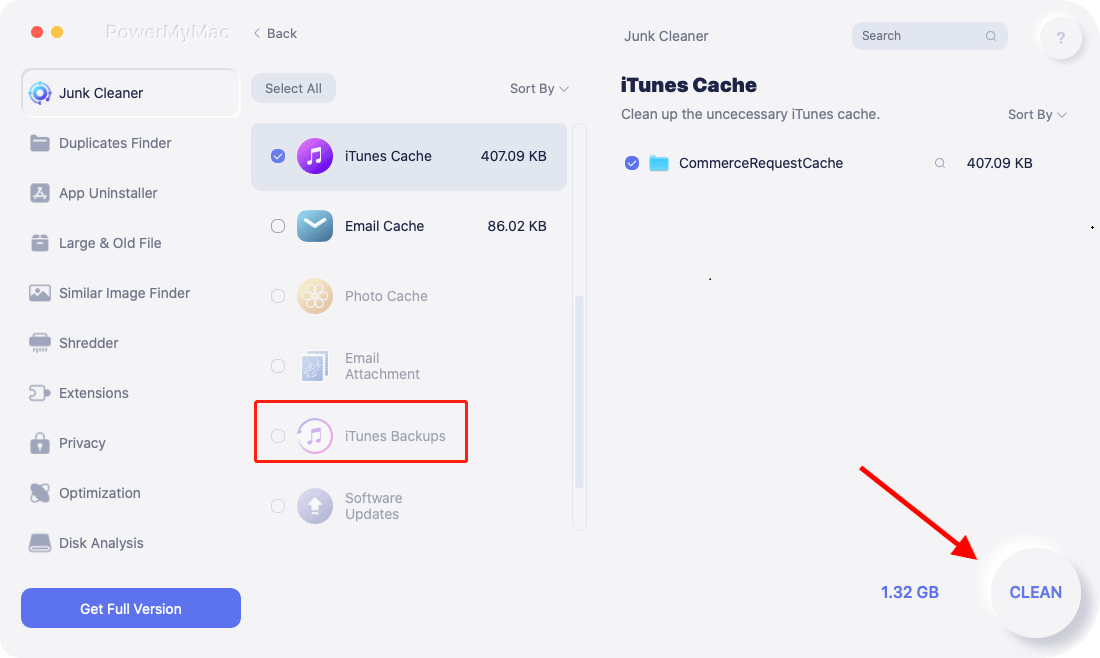
Paso 4. Limpiar completamente los archivos de copia de seguridad
Para eliminar archivos de respaldo del sistema en Mac, haga clic en el botón Limpiar. Luego espere el proceso de limpieza y tenga paciencia. Nota: es posible que necesite su contraseña si es necesario.

Parte 3. Cómo eliminar copias de seguridad en Mac desde iTunes / iCloud
Cómo eliminar copias de seguridad en Mac desde iTunes
- En tu Mac, abre iTunes.
- En el menú superior izquierdo, haga clic en iTunes.
- En el menú desplegable, haga clic en Preferencias.
- Esto abre una ventana de iTunes con Preferencias Generales. Desde la parte superior del menú, seleccione Dispositivos a la derecha.
- Se mostrará la lista de las copias de seguridad que realizó y cuándo se crearon. El dispositivo que desea eliminar debe estar seleccionado y haga clic en "Eliminar copia de seguridad" debajo de la tabla. Si desea eliminar más de uno, solo mantenga presionada la tecla de comando y elija los dispositivos que desea eliminar antes de presionar el botón 'Eliminar copia de seguridad'.
- Una ventana le pedirá que confirme que desea eliminar la copia de seguridad. Eso es todo, hecho. Haga clic en "Eliminar". Su copia de seguridad se borrará y el espacio en su Mac estará libre.
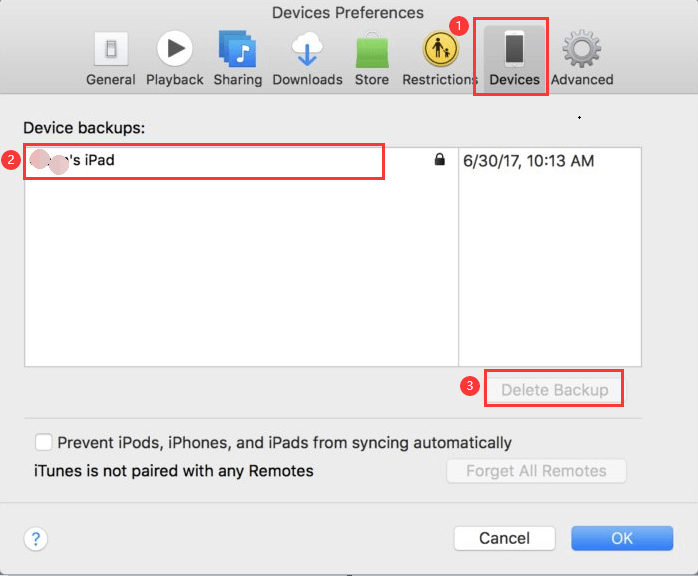
Cómo eliminar copias de seguridad en Mac desde iCloud
iCloud podría ser un recurso valioso para iTunes, ya que no almacena los datos en su dispositivo. El inconveniente simplemente está limitado por la restricción gratuita de 5GB de iCloud, por lo que ante la posibilidad de que piense que está llegando para repasar debe pagar esa capacidad adicional. En el caso de que elija borrar su refuerzo de iPhone de iCloud, podrá hacerlo directamente desde su Mac.
- Seleccione 'Preferencias del sistema' haciendo clic en el menú de Apple
- Haga clic en el icono "iCloud".
- En la parte inferior derecha de la ventana, haga clic en "Administrar" y luego seleccione "Copias de seguridad" en el lado izquierdo.
- Habrá una lista de dispositivos de los que ha hecho una copia de seguridad en iCloud. Para eliminar estas copias de seguridad, simplemente haga clic en una de ellas y haga clic en Eliminar en la parte inferior izquierda del marco.
- Si desea agregar más almacenamiento, simplemente haga clic en el botón Comprar más almacenamiento y continúe con el proceso.
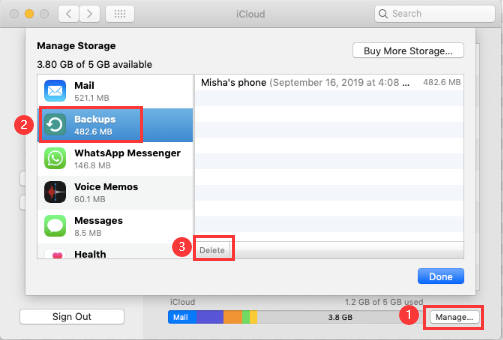
Consejo: si también posee una computadora con Windows y desea usar iCloud en ella, puede recurrir a esta guía en Computerworld.
Parte 4. Conclusión
Hay formas de eliminar copias de seguridad en Mac con un simple clic, iMyMac PowerMyMac lo hace por usted de manera efectiva. Filtra y muestra todo en tu Mac. Puede seleccionar elementos abiertamente y verificar los resultados examinados por tamaño, tiempo, etc. Solo selecciona registros que se van a borrar. Por lo tanto, solo ordena los archivos correctos.
La aplicación PowerMyMac está repleta de excelentes aspectos destacados, lo que le permite a su Mac ganar espacio adicional. Puede elegir si desea, como la mayoría de las cajas de herramientas valiosas, hacer uso de los aspectos más destacados de PowerMyMac a un costo razonable. los prueba gratuita. también se puede ver aquí.



